Comment connecter WordPress Forms & Notion [GRATUIT] : Enregistrer les entrées de formulaire WP dans Notion DB
Publié: 2022-05-06Notion est un excellent espace de travail pour les individus et les équipes. WordPress est un excellent outil pour développer des sites Web professionnels avec une interface sans code.
De nombreux développeurs et créateurs de contenu utilisent à la fois Notion et WordPress individuellement et souhaitent intégrer ces outils pour réduire le temps et les efforts consacrés à la migration manuelle des données entre WordPress et Notion.
WordPress est populaire pour les plugins de formulaire WordPress disponibles. Dans WordPress, il existe divers plugins de formulaire qui correspondent à des cas d'utilisation polyvalents tels que les enquêtes et sondages, les quiz, les inscriptions, les abonnements, les commentaires, les réservations, les paiements et les dons, RSVP, et bien d'autres.
Tous combinés, ces plugins de formulaire sont estimés être utilisés sur plus de 20 millions de sites Web.
Lorsque vous avez plusieurs formulaires sur de nombreux sites, vous souhaitez stocker et gérer les soumissions de formulaires dans une base de données centrale. Pour un utilisateur de Notion, il serait formidable d'intégrer WordPress Forms et Notion pour exporter automatiquement les données de WordPress Forms vers la base de données Notion.
Tablesome – Connecteur WordPress Forms To Notion
Tablesome est le moyen le plus simple et le plus rapide de connecter un formulaire WordPress à une base de données Notion. Il vous permet de connecter les plugins de formulaire WordPress populaires à votre base de données Notion à l'aide de l'API Notion.
Actuellement, vous pouvez effectuer les intégrations suivantes :
- Formulaire de contact 7 à Notion
- WPForms à Notion
- Forme Elementor à Notion
D'autres intégrations de formulaires WordPress sont en préparation.
Vous pouvez choisir la base de données Notion vers laquelle vous souhaitez envoyer les données. Lorsque les utilisateurs soumettent une entrée de formulaire, les entrées sont automatiquement ajoutées à Notion. Vous pouvez mapper des colonnes Notion avec des champs de formulaire de votre formulaire pour ajouter des informations à votre base de données Notion.
Voyons comment connecter les formulaires WordPress à Notion
Pour connecter WordPress Forms et Notion, vous devez créer une nouvelle intégration dans Notion et obtenir une clé API Notion, puis partager la page/base de données Notion à l'aide de l'API intégrée. Voyons étape par étape.
Connecter les formulaires WordPress à Notion – Tutoriel vidéo rapide
Étapes à suivre côté notion :
1. Créer une nouvelle intégration dans Concept
Vous pouvez accéder directement à cette page - https://www.notion.so/my-integrations ou vous pouvez accéder à votre espace de travail Notion et cliquer sur "Paramètres et membres" qui se trouvera dans le coin supérieur gauche et ouvrira une fenêtre contextuelle. -page vers le haut. 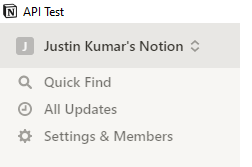
Dans la page contextuelle Paramètres de l'espace de travail, cliquez sur Intégrations → Développer votre propre intégration
- Cela vous amènera à la page Mes intégrations . Cliquez ici sur le bouton "+ Nouvelle intégration"
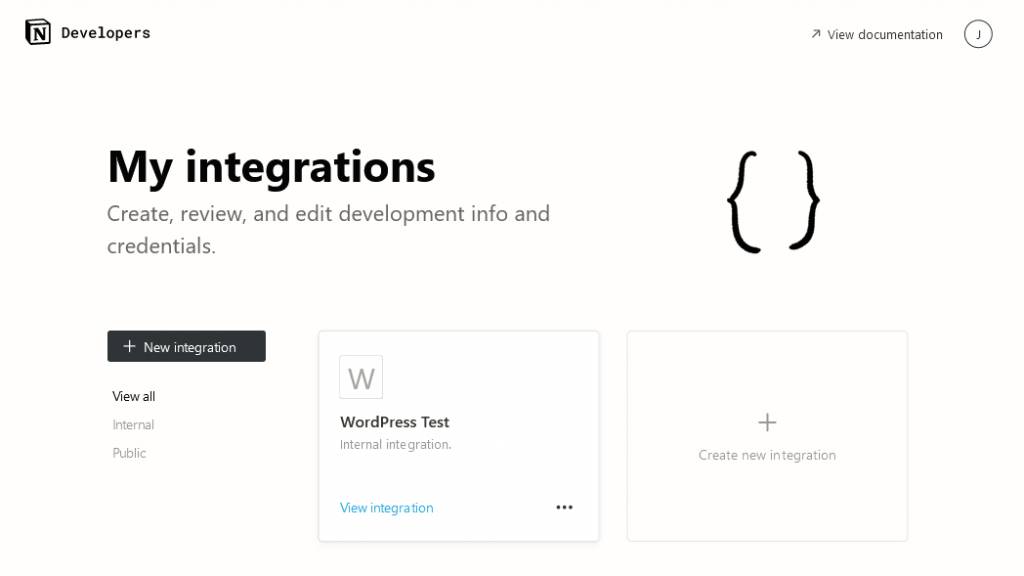
- Donnez un nom à cette intégration, sélectionnez l'espace de travail que vous souhaitez intégrer et sélectionnez les fonctionnalités de l'intégration
- Les 3 capacités de contenu qui sont les capacités de lecture, de mise à jour et d' insertion de contenu doivent être activées pour pousser les données de formulaire WordPress vers Notion
Cliquez ensuite sur "Soumettre" et la nouvelle intégration de Notion sera créée - Sur la page Intégration, copiez le "Jeton d'intégration interne" pour le coller dans votre site WordPress
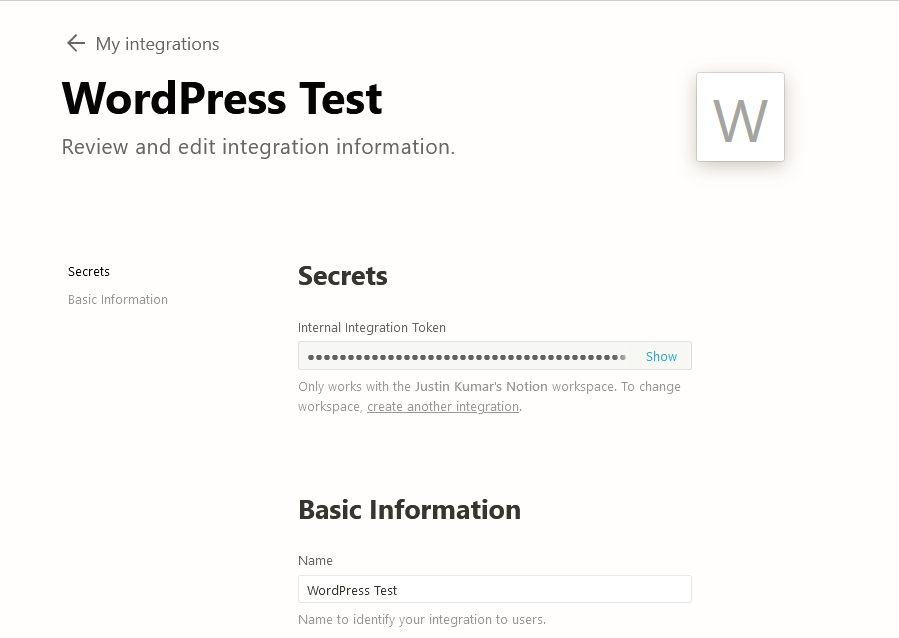
2. Partagez votre base de données Notion avec l'intégration créée
Ce n'est pas parce que nous avons créé un jeton d'intégration (clé API) que l'intégration a accès aux pages Notion. Vous devez donner accès à une page Notion spécifique, où vous avez la base de données. Pour faire ça,
- Allez sur la page Notion la notion avec la base de données et cliquez sur "Partager" qui se trouve dans le coin supérieur droit de la page Notion
- Cliquez ensuite sur le bouton "Inviter" et sélectionnez l'intégration Notion que vous venez de créer, puis cliquez à nouveau sur "Inviter".
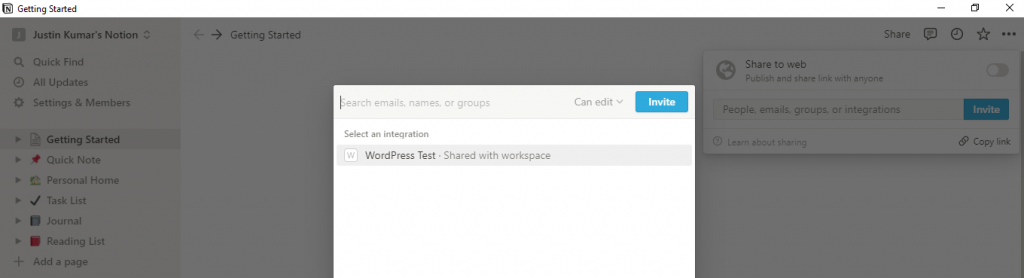
- Désormais, la page Notion spécifique avec la base de données sera accessible à l'aide de l'API Notion
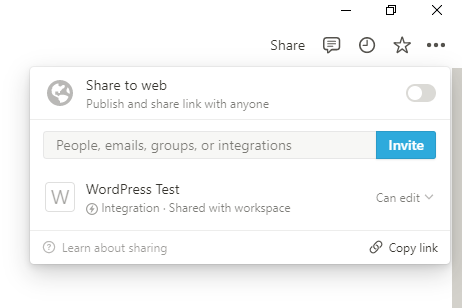
Étapes à suivre sur WordPress :
Nous devons maintenant ajouter le "jeton d'intégration interne" au site WordPress. Pour ce faire, nous devons installer le plugin gratuit Tablesome.
3. Installation de Tablesome et ajout de la clé API Notion à WordPress :
- Pour installer Tablesome, accédez à votre tableau de bord WordPress, puis cliquez sur Plugins → Ajouter un nouveau
- Recherchez le mot-clé "Tablesome", puis installez et activez le plugin Tablesome
- Allez maintenant dans Tablesome → Paramètres de Tablesome → Intégrations → Notion Collez ici le "Jeton d'intégration interne" dans le champ Clé API Notion et cliquez sur le bouton "Se connecter à Notion"
- Une fois Notion connecté, cliquez sur "Enregistrer" pour enregistrer les paramètres de Tablesome
4. Configuration du déclencheur et de l'action pour Notion DB
Vous devez maintenant configurer un déclencheur et une action pour connecter les formulaires WordPress à la base de données Notion (DB).
Avant de passer aux étapes ci-dessous, vous devez créer un formulaire avec un plugin de formulaire WordPress avec des plugins pris en charge par le plugin Tablesome. Il s'agit notamment du formulaire de contact 7, des formulaires WPForms et des formulaires Elementor.
Après avoir configuré les formulaires, passez aux étapes suivantes.
- Allez maintenant dans Tablesome → Créer une nouvelle table
- Sur la page Créer un nouveau tableau, donnez au tableau un titre approprié et passez à la barre d'outils Déclencheurs et actions pour créer un déclencheur lorsqu'un formulaire est soumis
- Dans la barre d'outils Actions, sous la section Déclencheur 1, sélectionnez le plugin de formulaire que vous avez utilisé pour créer le formulaire dans le champ des intégrations

- Ensuite, ajoutez "Sur la soumission des formulaires" dans le champ Types d'actions
- Sélectionnez ensuite le formulaire que vous souhaitez exporter vers Notion
- Maintenant, une nouvelle section nommée Action (set 1) sera ouverte et vous devez ajouter l'intégration "Notion" ici
- Ensuite, choisissez "Ajouter un enregistrement à la base de données Notion" dans le champ des actions
- Un nouveau champ dans lequel vous pouvez sélectionner la base de données de notions s'ouvrira. Ici, vous sélectionnez la base de données Notion dans laquelle vous souhaitez former des données
Si vous ne trouvez pas la base de données Notion, vous devez donner accès à la page Notion en suivant les étapes ci-dessus.

5. Cartographie des champs – Formulaires WordPress et base de données Notion
Maintenant que nous avons sélectionné la base de données Notion, nous devons mapper les champs. Le mappage des champs indique à Tablesome lesquels de vos champs de formulaire sont liés aux champs correspondants dans la table Notion. Par exemple, vous voudriez mapper le champ WordPress Form Email au champ Email dans Notion.
(Remarque : Actuellement, Tablesome n'est fourni qu'avec un mappage manuel des champs. Nous travaillons sur le mappage automatique des champs et sera bientôt disponible.)
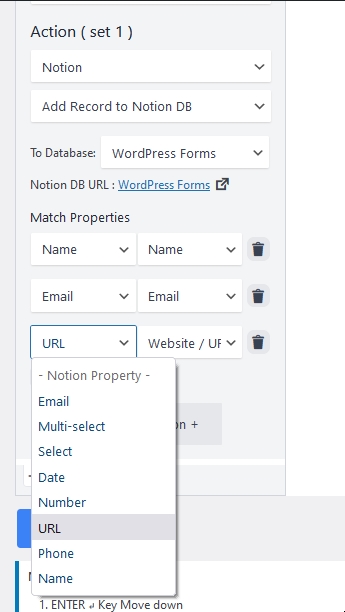
- Avant de mapper les champs, vous devez d'abord créer des colonnes dans Notion qui correspondent à votre formulaire WordPress
- Vos colonnes Notion doivent avoir des propriétés correspondantes à celles du champ Formulaire
- Pour mapper un champ, sous la section Match Properties, vous aurez à la fois le champ Form et le champ Notion column
- Tout d'abord, sélectionnez le champ Formulaire sur le côté gauche, puis sélectionnez la colonne Notion correspondante sur le côté droit
- Répétez ce processus pour chaque champ de votre formulaire WordPress
- Cliquez sur le bouton "Enregistrer le tableau" en bas pour enregistrer vos modifications.
Maintenant que vous avez cartographié tous les champs, vous pouvez envoyer des données de test à partir de votre formulaire WordPress et voir si les données sont envoyées à la base de données Notion.
Enregistrer les soumissions de formulaires dans des tables Tablesome
Vous pouvez également enregistrer les soumissions de formulaires dans Tablesome en créant une deuxième action pour le même déclencheur de formulaire WordPress. Dans la 2ème action, choisissez l'intégration Tablesome et l'action "Ajouter une nouvelle ligne". 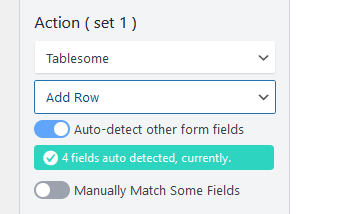
Je veux créer un formulaire en notion ; Comment faire?
Notion n'a pas en soi de bloc de formulaire Notion, il n'y a donc pas d'option par défaut. Cependant, vous pouvez contourner cette limitation en créant des formulaires avec un outil de création de formulaires et en l'intégrant dans Notion.
Notion n'est pas la solution optimale pour maximiser les réponses aux formulaires
Créer et intégrer un formulaire dans Notion n'est peut-être pas la meilleure solution possible pour vous. C'est parce que vous devez avoir plus de visiteurs sur votre site pour obtenir plus de réponses de formulaires de la part des visiteurs.
Notion n'est pas la meilleure plate-forme possible pour un site Web à fort trafic.
Il est donc fortement recommandé d'utiliser le site WordPress pour sa convivialité SEO et générer un trafic élevé. Ensuite, vous obtiendrez plus de soumissions de formulaires.
Si vous souhaitez toujours créer un formulaire de notion, le moyen le plus simple pour Notion Forms consiste à créer un formulaire à l'aide de Google Forms et à l'intégrer dans Notion.
Comment intégrer un formulaire Google dans Notion ?
L'intégration d'un formulaire Google sur une page Notion est assez simple. Pour ce faire, accédez à la page de votre formulaire Google Forms et cliquez sur le bouton "Envoyer". Ensuite, copiez le formulaire Intégrer le lien depuis la fenêtre contextuelle.
Ensuite, accédez à la page Notion où vous devez intégrer le formulaire Google et ouvrir un bloc "Intégrer" dans Notion.
Comment enregistrer les réponses de Google Forms dans la base de données Notion
Si vous souhaitez envoyer des données du formulaire Google à Notion, vous pouvez utiliser un module complémentaire Google Workspace appelé module complémentaire Form to Notion qui vous permet de connecter Google Forms aux tables Notion et d'intégrer Google Forms sur les pages Notion.
Quelles sont les autres solutions de formulaire de notion
Outre WordPress Forms et Google Forms, il existe d'autres solutions de formulaires qui vous permettent d'intégrer Forms et Notion.
Veuillez noter que de nombreux formulaires spécifiques à Notion ne prennent pas en charge les paiements.
Paperform - Il s'agit d'un outil de formulaire en ligne polyvalent comme Google Forms. C'est un outil de formulaire premium qui pourrait même accepter des paiements. Paperform et Notion peuvent être intégrés de 2 manières : créez des formulaires et intégrez-les dans des pages Notion et enregistrez les soumissions de formulaires dans la base de données Notion, quel que soit l'endroit où vos formulaires peuvent être intégrés.
Tally Form - Il est différent des autres outils de création de formulaires car il vous permet de créer facilement des champs de formulaire à partir de pages Notion. Avec l'intégration directe de Tally Form Notion, vous pouvez synchroniser les réponses de formulaire directement avec la base de données Notion.
NotionForms - C'est un autre générateur de formulaires qui vous permet d'intégrer une base de données Notion de n'importe où. Le formulaire peut se trouver sur votre site Web ou même directement dans une page notionnelle . Non seulement vous pouvez recevoir des réponses directement dans Notion, mais vous pouvez également recevoir des notifications dans votre boîte aux lettres chaque fois que votre formulaire a une nouvelle soumission.
ChilliPepper Forms - est un outil de formulaire gratuit qui vous permet de créer et d'intégrer des formulaires dans Notion et d'enregistrer la réponse du formulaire dans la table Notion. Il est actuellement en phase bêta. Dans la version gratuite, il y a une limite au nombre de champs qu'un formulaire peut avoir.
Sparkle Forms - C'est encore un autre outil Notion Form. Il n'a pas encore été publié. La différence entre les autres outils de formulaire Notion et les formulaires Sparkle est que vous pouvez déclencher des actions personnalisées pour intégrer les formulaires Notion à vos services existants.
